Meilleurs thèmes sombres gratuits pour Windows 11/10
Une partie de la création et de l'amélioration de la conception de l' interface utilisateur(User Interface) implique la prise en charge des thèmes sombres. Il permet aux applications de se démarquer davantage sur les écrans à haute résolution . (DPI)Bien que le design plat de Windows 11/10 semble impressionnant, vous pouvez y ajouter plus de substance en ajoutant des thèmes sombres gratuits(free Dark Themes) pour Windows 11/10.
De nombreux utilisateurs de Windows n'aiment pas vraiment l'idée de garder leur thème Windows 10 statique et donc de le changer régulièrement, en particulier avec les thèmes sombres. Les thèmes sombres(Dark) aident à réduire la fatigue oculaire dans des conditions de faible luminosité et présentent également d'autres avantages. Donc, si vous recherchez certains des meilleurs thèmes sombres pour Windows 11/10 , cet article vous aidera.
Thèmes sombres gratuits pour Windows 11/10
Bien que vous puissiez toujours activer le thème Dark Mode dans Windows(enable Dark Mode theme in Windows) , voici la liste des 5 meilleurs thèmes sombres(Dark Themes) gratuits disponibles pour Windows 11/10 qui ajoute plus à l'interface utilisateur :
- Thème sombre GreyEve pour Windows
- Thème sombre Penumbra 10 pour Windows
- Thème sombre Ades pour Windows
- Thème Hover Dark Aero pour Windows
- Thème Hover Dark Aero pour Windows
Remarque(Note) : Certains de ces thèmes peuvent introduire des modifications dans les fichiers système de votre système d'exploitation. Donc, créez d'abord une restauration du système avant de continuer et d'essayer de les installer. De plus, certains d'entre eux peuvent vous obliger à utiliser des outils tiers comme Universal Theme Patcher , OldNewExplorer ou Open Shell . Procédez donc avec prudence.
1] Thème sombre GreyEve pour Windows
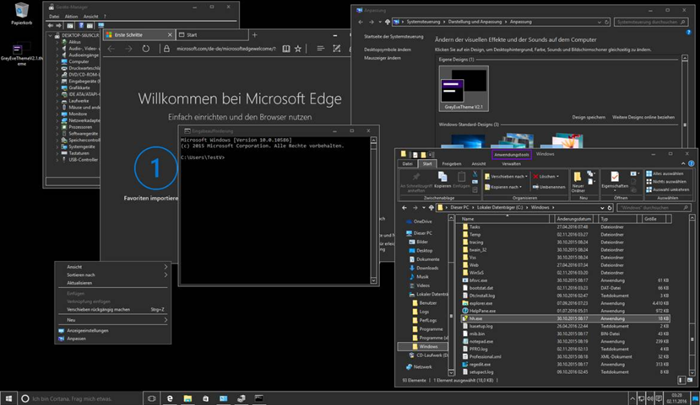
GreyEve trouve la première place dans notre liste des meilleurs thèmes sombres gratuits pour Windows puisque ce thème peut être utilisé sans modifications du système ! Tout ce que vous avez à faire est simplement de visiter le site Web, de télécharger et de double-cliquer sur le fichier du thème pour l'installer. Le thème est livré avec une combinaison de gris qui provoque une fatigue minimale et très apaisante pour les yeux.
Après avoir téléchargé ce thème, collez-y le chemin indiqué ci-dessous -
%USERPROFILE%\AppData\Local\Microsoft\Windows\Themes
Ensuite, appliquez simplement le thème GreyEve en naviguant jusqu'au paramètre ' Personnalisation(Personalization) '.
Obtenez le thème sombre de Windows 10 à partir d' ici.(here.)
2] Thème sombre Penumbra 10 pour (Penumbra 10)Windows

Si vous recherchez un thème qui peut donner à votre Windows un aspect sombre et unique tout en rendant la lisibilité moins fatigante, la tâche se terminera ici. Il vous permet de modifier facilement la couleur de l'interface de votre ordinateur, son arrière-plan, les sons et l'apparence du curseur de la souris. Cependant, vous devez avoir installé Windows et le service de moteur de thème (Windows)UXtheme Patcher pour que l'ordinateur le prenne en charge. Pour obtenir le thème sombre Penumbra pour (Penumbra)Windows , visitez cette page .
3] Thème sombre Ades pour Windows

Au lieu de recouvrir l'obscurité totale, ce skin Windows adopte une combinaison de quelques teintes de gris douces. En outre, il ajoute également un vert unique dans l'interface. Pour utiliser ce thème, un utilisateur doit d'abord disposer du correctif système du moteur Uxtheme . Ensuite, téléchargez simplement le fichier et enregistrez-le à l'emplacement suivant - C:\Windows\Resources\Themes .
Obtenez le thème sombre et sombre d'Ades à partir de ce lien(link) .
4] Thème Hover Dark Aero pour Windows

Si vous cherchez à créer un nouveau style pour votre bureau(Desktop) ou PC Windows 10, le thème Hover Dark Aero peut être utile. Pour utiliser ce thème en premier, obtenez le patch Uxtheme . Ensuite, copiez tous les fichiers trouvés dans le dossier 'Theme' dans "%windir%/Resources/Themes". Une fois terminé, ouvrez le panneau de personnalisation et appliquez le thème. Le thème est disponible en six versions différentes. Chacun offre quelque chose de légèrement différent.
Obtenez Hover Dark(Get Hover Dark) à partir de deviantart.com..
5] Thème sombre précipité pour Windows

Ce thème Windows Dark a 12 Versions +icône(Icon) iPack . Parmi ceux-ci, 6 versions(Version) masquent CommanBar tandis que les autres 6 versions(Version) affichent CommanBar .
Obtenez le thème sombre Hastpy à partir de cette page.
Si vous décidez de désinstaller l'un de ces thèmes, il peut être judicieux d' exécuter le vérificateur de fichiers système après avoir désinstallé ou supprimé ces thèmes sombres.(If you decide to uninstall any of these themes, it might be a good idea to Run System File Checker after you have uninstalled or removed these dark themes.)
Si vous aimez les thèmes sombres, vous voudrez peut-être également jeter un œil à ces articles :(If you like dark themes, you might want to take a look at these posts too:)
- Bloc-notes noir en mode sombre(Dark Mode Black Notepad)
- Activer le thème sombre sur le nouveau navigateur Edge Chromium
- Passer au thème gris foncé dans Office
- Activer le mode sombre dans l'application Films et TV
- Activez le thème sombre pour l'application Twitter.
Related posts
Comment empêcher les utilisateurs de changer le Theme dans Windows 10
Comment prévenir Themes de changer de Mouse Pointer en Windows 10
Ce thème ne peut pas être appliqué au desktop error dans Windows 10
Comment changer Theme, Lock Screen & Wallpaper dans Windows 11/10
Comment créer, enregistrer, utiliser, supprimer Themes dans Windows 10
Best Laptop Battery Test software & Diagnostic tools pour Windows 10
Best Free File Compression software pour Windows 11/10
Best Free Reference Manager software pour Windows 10
Best gratuit CAD software pour Windows 10 pour faciliter la modélisation
Best gratuit Audio Format Converter software pour Windows 10
Best Logiciel libre pour définir la vidéo comme desktop background dans Windows 10
Best gratuit Dictionary and Thesaurus apps pour Windows 10
Best gratuit 3D Human Anatomy software pour Windows 11/10
Best Free Stick Figure Animation software pour Windows 11/10
Best gratuit Calligraphy software pour Windows 10
Best gratuit Universal File Viewer software pour Windows 10
Best gratuit Timetable software pour Windows 11/10
Best gratuit Clipboard Manager software pour Windows 10
Best Laptop Cooling Software pour Windows 10
Best Free C++ IDE pour Windows 10
